Turinys
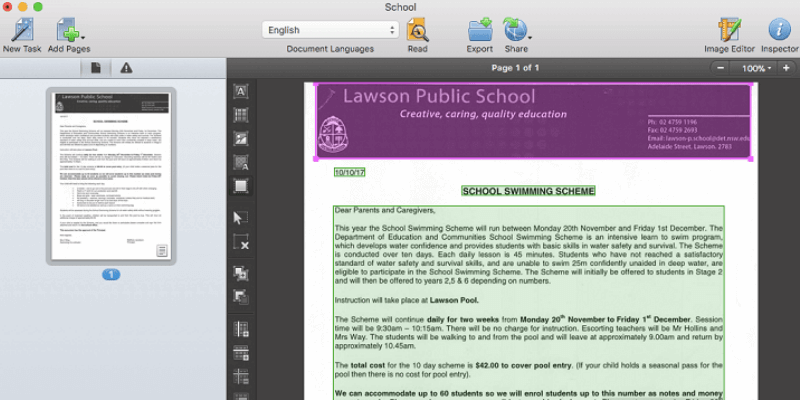
ABBYY FineReader PDF
Efektyvumas : Tiksli OCR ir eksportas Kaina : $117+ per metus "Windows", $69 per metus "Mac Naudojimo paprastumas : Lengvai suprantama naudotojo sąsaja Parama : Telefonas, el. paštas ir internetinė dokumentacijaSantrauka
ABBYY FineReader Ji gali atpažinti teksto blokus nuskenuotuose dokumentuose ir tiksliai juos konvertuoti į spausdintą tekstą. Tada ji gali eksportuoti gautą dokumentą į įvairius populiarius failų formatus, įskaitant PDF ir "Microsoft Word", išlaikydama originalų išdėstymą ir formatavimą. Jei jums svarbiausia tiksliai konvertuoti nuskenuotus dokumentus ir knygas, tuometnebus geresnė už "FineReader PDF".
Tačiau "Mac" programinės įrangos versijoje nėra galimybės redaguoti tekstą ir bendradarbiauti su kitais, be to, programoje nėra jokių žymėjimo įrankių. Jei ieškote labiau suapvalintos programos su šiomis funkcijomis, jums gali labiau tikti viena iš šios apžvalgos alternatyvų skyriuje pateiktų programų.
Kas man patinka : Puikus nuskaitytų dokumentų optinis ženklų atpažinimas. Tikslus originalaus dokumento išdėstymo ir formatavimo atkūrimas. Intuityvi sąsaja, dėl kurios nereikėjo ieškoti vadovo.
Kas man nepatinka : "Mac" versija atsilieka nuo "Windows" versijos. Šiek tiek trūksta "Mac" versijos dokumentacijos.
4.5 Gaukite "FineReader PDFKą daro "ABBYY FineReader"?
Tai programa, kuri paima nuskaitytą dokumentą, atlieka optinį ženklų atpažinimą (OCR), kad puslapio vaizdą paverstų tikru tekstu, ir konvertuoja rezultatą į tinkamo tipo dokumentą, įskaitant PDF, "Microsoft Word" ir kt.
Ar ABBYY OCR yra geras?
ABBYY turi savo OCR technologiją, kurią kuria nuo 1989 m. ir kurią daugelis pramonės lyderių laiko geriausia. OCR yra stiprioji "FineReader" pusė. Jei turite kitų prioritetų, pavyzdžiui, kurti, redaguoti ir anotuoti PDF failus, ieškokite tinkamesnės programos šios apžvalgos alternatyvų skyriuje.
Ar "ABBYY FineReader" yra nemokama?
Ne, tačiau jie turi 30 dienų nemokamą bandomąją versiją, kad prieš įsigydami galėtumėte nuodugniai išbandyti programą. Bandomojoje versijoje yra visos pilnosios versijos funkcijos.
Kiek kainuoja "ABBYY FineReader"?
"FineReader PDF for Windows" kainuoja 117 USD per metus (standartinė), ja galima konvertuoti PDF ir skenuoti, redaguoti ir komentuoti PDF failus. MVĮ (mažoms ir vidutinėms įmonėms), kurioms reikia lyginti dokumentus ir (arba) automatizuoti konvertavimą, ABBYY taip pat siūlo korporatyvinę licenciją, kainuojančią 165 USD per metus. "FineReader PDF for Mac" galima įsigyti ABBYY svetainėje už 69 USD per metus. Naujausias kainas galite sužinoti čia.
Kur galima rasti "FineReader" PDF vadovėlių?
Geriausia vieta rasti pagrindines programos nuorodas yra programos pagalbos failai. Meniu pasirinkite Help / FineReader Help (Pagalba / FineReader Pagalba) ir rasite programos įvadą, pradžios vadovą ir kitą naudingą informaciją.
Be trumpo DUK, šiek tiek gali padėti ABBYY mokymosi centras. Taip pat yra naudingų trečiųjų šalių išteklių, kurie padės suprasti ABBYY OCR ir kaip naudoti "FineReader".
Kodėl pasitikėti manimi dėl šios apžvalgos?
Mano vardas Adrian Try. Kompiuteriais naudojuosi nuo 1988 m., o "Mac" kompiuteriais - nuo 2009 m. Siekdamas atsisakyti popierių, įsigijau dokumentų skenerį "ScanSnap S1300" ir tūkstančius popieriaus lapų pavertiau PDF formatais, kuriuose galima atlikti paiešką.
Tai buvo įmanoma, nes skaitytuve buvo "ABBYY FineReader", skirta "ScanSnap , integruota optinio ženklų atpažinimo programinė įranga, kuri gali paversti nuskaitytą vaizdą rašytiniu tekstu. Nustatydama profilius programoje "ScanSnap Manager", "ABBYY" gali automatiškai pradėti veikti ir OCR mano dokumentus, kai tik jie nuskaitomi.
Rezultatais buvau labai patenkintas, o dabar galiu rasti tikslų ieškomą dokumentą naudodamas paprastą "Spotlight" paiešką. Nekantriai laukiau, kada galėsiu išbandyti atskirą "ABBYY FineReader PDF for Mac" versiją. ABBYY pateikė NFR kodą, kad galėčiau įvertinti pilną programos versiją, ir per kelias pastarąsias dienas nuodugniai išbandžiau visas jos funkcijas.
Ką atradau? Iš pirmiau pateikto santraukos laukelio turinio susidarysite gerą įspūdį apie mano išvadas ir rezultatus. Skaitykite toliau, kad sužinotumėte daugiau apie viską, kas man patiko ir nepatiko "FineReader Pro" programoje.
Išsami ABBYY FineReader PDF apžvalga
Ši programinė įranga skirta skenuotiems dokumentams paversti į tekstą, kuriame galima atlikti paiešką. Toliau pateiktuose trijuose skirsniuose apžvelgsiu pagrindines programos funkcijas, pirmiausia išnagrinėdamas, ką ji siūlo, o paskui pasidalydamas savo asmenine nuomone.
Atkreipkite dėmesį, kad mano bandymai buvo atliekami naudojant "Mac" versiją, todėl toliau pateikiamos ekrano nuotraukos taip pat pagrįstos šia versija, tačiau pateiksiu nuorodą į kitų autoritetingų šios pramonės šakos žurnalų "Windows" versijos išvadas.
1. Nuskaitykite nuskaitytus dokumentus OCR
"FineReader" gali paversti popierinius dokumentus, PDF dokumentus ir skaitmenines dokumentų nuotraukas redaguojamu ir ieškomu tekstu ir net visiškai suformatuotais dokumentais. Paveikslėlyje esančių simbolių atpažinimo ir pavertimo tikru tekstu procesas vadinamas OCR, arba optiniu simbolių atpažinimu.
Jei spausdintus dokumentus reikia konvertuoti į skaitmeninius failus arba spausdintą knygą paversti elektronine knyga, tai gali padėti sutaupyti daug spausdinimo laiko. Be to, jei jūsų biure atsisakoma popierinių dokumentų, taikant OCR nuskenuotiems dokumentams bus galima atlikti paiešką, o tai gali būti labai naudinga ieškant reikiamo dokumento tarp šimtų dokumentų.
Norėjau įvertinti programos gebėjimą atpažinti tekstą popieriuje. Pirmiausia nuskenavau mokyklinį užrašą savo skeneriu "ScanSnap S1300", tada gautą JPG failą importavau į "FineReader" naudodamas Importuoti vaizdus į naują dokumentą parinktį Naujas ... dialogo langas.
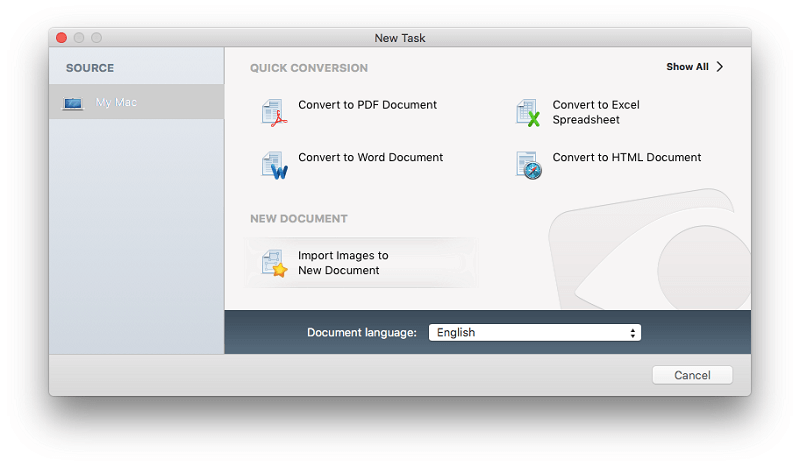
"FineReader" ieško teksto blokų dokumente ir juos OCR nuskaito.

Iš to, ką galiu pasakyti šiuo etapu, dokumentas atrodo puikiai.
Atlikdamas antrąjį bandymą "iPhone" telefonu nufotografavau keturis puslapius iš kelionių knygos ir tokiu pat būdu importavau juos į "FineReader". Deja, nuotraukos buvo šiek tiek neaiškios, be to, gana iškreiptos.
Pasirinkau visus keturis paveikslėlius (naudodamas komandinį klavišą). Deja, jie buvo importuoti netinkama tvarka, bet tai galima ištaisyti vėliau. Arba galėjau pridėti puslapius po vieną.
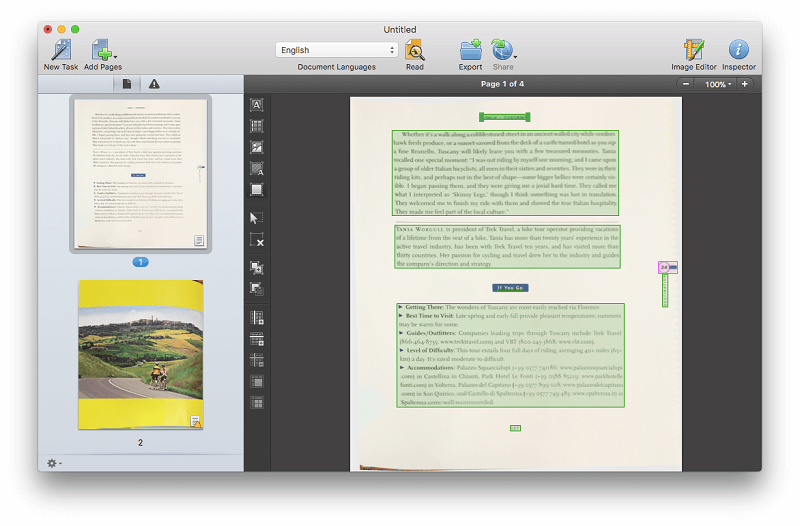
Esu tikras, kad toks prastos kokybės "nuskaitymas" bus daug didesnis iššūkis. Tai sužinosime, kai ateisime eksportuoti dokumentą - "Mac" versija neleidžia jo matyti dokumente.
Mano asmeninis požiūris : "FineReader" stiprioji pusė yra greitas ir tikslus optinis ženklų atpažinimas. Tai plačiai pripažįstama daugumoje kitų perskaitytų apžvalgų, o ABBYY teigia, kad atpažinimo tikslumas yra 99,8 %. Atlikdamas eksperimentus pastebėjau, kad "FineReader" galėjo apdoroti ir OCR dokumentą per mažiau nei 30 sekundžių.
2. Pertvarkykite importuoto dokumento puslapius ir sritis
Nors naudodami "Mac" "FineReader" versiją negalite redaguoti dokumento teksto, galime atlikti kitus pakeitimus, įskaitant puslapių eiliškumo keitimą. Tai laimė, nes mūsų kelionės dokumente puslapiai išdėstyti netinkama tvarka. Vilkdami ir nuleisdami puslapių peržiūras kairiajame skydelyje, galime tai ištaisyti.
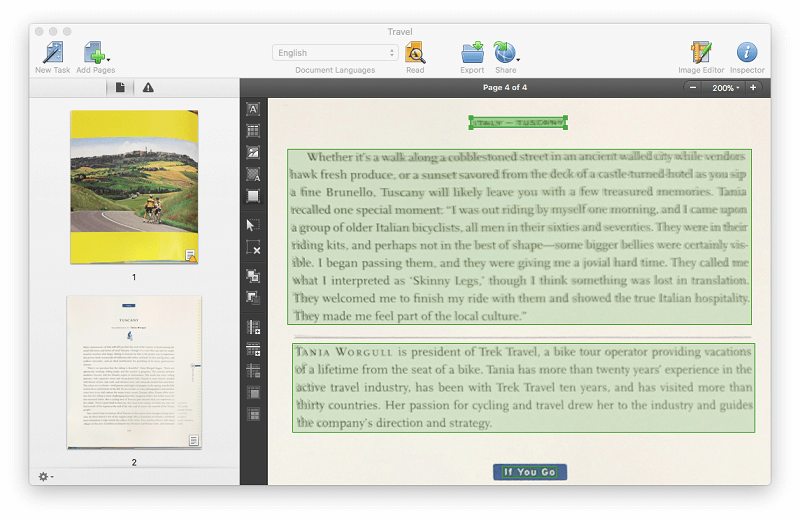
Viso puslapio vaizdas neatrodo visiškai teisingai dėl knygos išlenkimo, kai dariau nuotrauką. Išbandžiau keletą variantų, ir puslapio apkarpymas suteikė švariausią išvaizdą.

Antrajame puslapyje dešinioji paraštė šiek tiek pageltusi. Iš tikrųjų tai originalaus maketo dalis popieriuje, tačiau nenoriu, kad ji būtų įtraukta į eksportuojamą dokumento versiją. Aplink ją nėra žalio ar rausvo apvado, todėl ji nebuvo atpažinta kaip vaizdas. Taigi, kol eksportuojame be fono (nuskaityto) vaizdo, tai nekelia rūpesčių.

Ketvirtajame puslapyje yra tas pats, tačiau trečiajame puslapyje aplink kai kuriuos geltono dizaino elementus yra apvadai. Galiu juos pasirinkti ir paspausti "Delete" (pašalinti), kad juos pašalinčiau. Galiu nubrėžti stačiakampį aplink puslapio numerį ir pakeisti jį į Picture Area (paveikslėlio sritis). Dabar jis bus eksportuotas.

Mano asmeninis požiūris : Nors "Windows" "FineReader" versijoje yra daugybė redagavimo ir bendradarbiavimo funkcijų, įskaitant redagavimą, komentavimą, pakeitimų sekimą ir dokumentų palyginimą, "Mac" versijoje jų šiuo metu nėra. Jei šios funkcijos jums svarbios, turėsite ieškoti kitų. Tačiau "Mac" "FineReader" galėsite pertvarkyti, pasukti, pridėti ir ištrinti puslapius bei koreguoti sritis, kurioseprograma atpažįsta tekstą, lenteles ir paveikslėlius.
3. Skenuotų dokumentų konvertavimas į PDF ir redaguojamus dokumentų tipus
Pradėjau nuo mokyklinio užrašo eksportavimo į PDF.

Yra keletas eksportavimo režimų. Norėjau patikrinti, kiek "FineReader" gali priartėti prie originalaus dokumento išdėstymo ir formatavimo, todėl naudojau parinktį "Tik tekstas ir paveikslėliai", į kurią nebus įtrauktas originalus nuskaitytas vaizdas.

Eksportuotas PDF failas yra puikus. Pirminis nuskaitymas buvo labai švarus ir didelės skiriamosios gebos. Kokybiška įvestis yra geriausias būdas užtikrinti kokybišką išvestį. Paryškinau kai kuriuos tekstus, kad parodyčiau, jog OCR buvo pritaikytas, o dokumente yra tikras tekstas.
Taip pat eksportavau dokumentą į redaguojamo tipo failą. Šiame kompiuteryje neturiu įdiegto "Microsoft Office", todėl eksportavau į "OpenOffice" ODT formatą.

Vėlgi rezultatai puikūs. Atkreipkite dėmesį, kad teksto langeliai buvo naudojami visur, kur tekstas "FineReader" programoje buvo pažymėtas "sritimi".
Tada pabandžiau nuskaityti prastesnės kokybės nuotraukas - keturis puslapius iš kelionių knygos.

Nepaisant prastos originalo nuskaitymo kokybės, rezultatai labai geri. Tačiau ne tobuli. Dešinėje paraštėje pastebėkite: "Važinėjimas dviračiu po Toskaną yra pakankamai kalvotas, kad pateisintų cttOraftssaety mealk".

Turėtų būti "...pateisinti itin sočius patiekalus." Nesunku suprasti, iš kur įsivėlė klaida. Originalus nuskaitymas čia labai neaiškus.

Taip pat paskutiniame puslapyje pavadinimas ir didžioji dalis teksto yra iškraipyti.
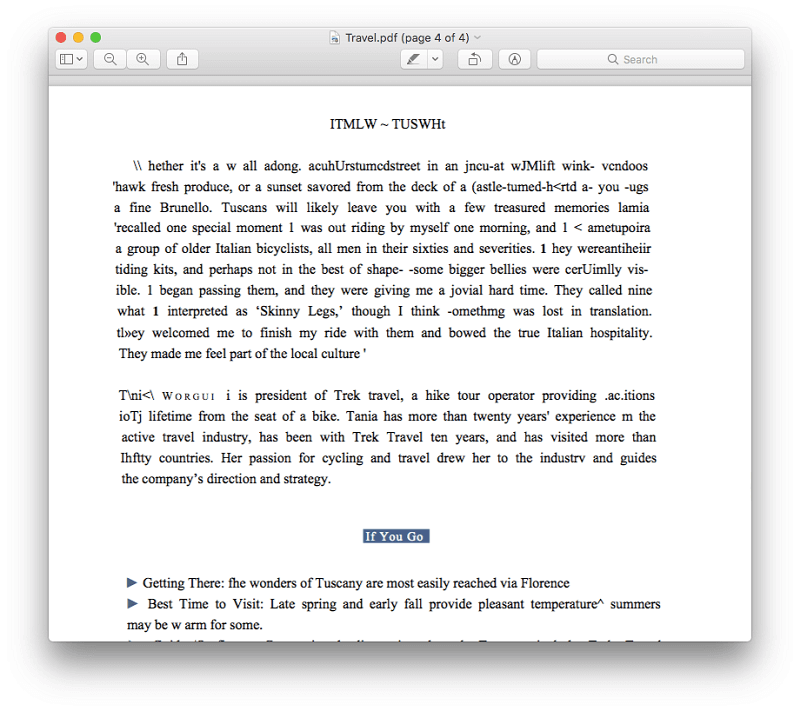
Vėlgi, originalus skenavimas čia yra labai prastas.
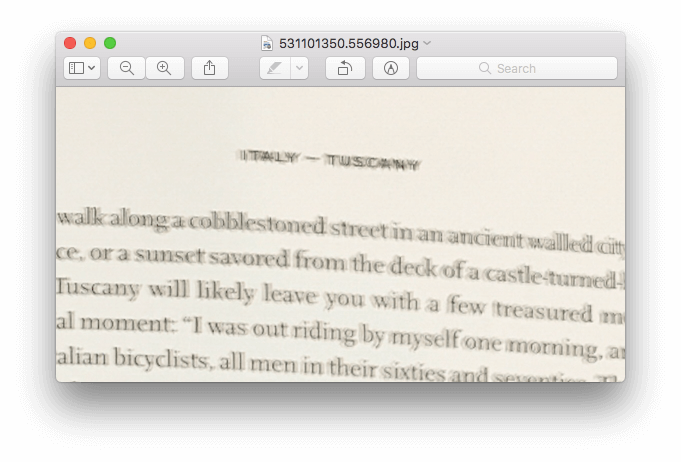
Iš čia išplaukia pamoka. Jei siekiate kuo didesnio optinio ženklų atpažinimo tikslumo, būtinai nuskaitykite dokumentą kuo kokybiškiau.
Mano asmeninis požiūris : "FineReader Pro" gali eksportuoti nuskaitytus ir OCR dokumentus į įvairius populiarius formatus, įskaitant PDF, "Microsoft" ir "OpenOffice" failų tipus. Eksportuojant išsaugomas originalus originalaus dokumento išdėstymas ir formatavimas.
Mano reitingų priežastys
Veiksmingumas: 5/5
"FineReader" laikoma geriausia OCR programėle. Mano bandymai patvirtino, kad ji tiksliai atpažįsta tekstą nuskenuotuose dokumentuose, o eksportuojant į įvairių tipų failus atkuria tų dokumentų išdėstymą ir formatą. Jei jums svarbiausia tiksliai konvertuoti nuskenuotus dokumentus į tekstą, ši programėlė yra geriausia.
Kaina: 4.5/5
Jo kaina yra panaši į kitų aukščiausio lygio OCR produktų, įskaitant "Adobe Acrobat Pro", kainą. Yra ir pigesnių variantų, įskaitant "PDFpen" ir "PDFelement", tačiau jei jums reikia geriausio, ABBYY produktas vertas pinigų.
Naudojimo paprastumas: 4,5/5
Man pasirodė, kad "FineReader" sąsaja yra lengvai suprantama, ir visas užduotis galėjau atlikti nesinaudodamas dokumentais. Norint kuo geriau išnaudoti programos galimybes, verta atlikti papildomus tyrimus, o "FineReader" pagalba yra gana išsami ir gerai išdėstyta.
Parama: 4/5
Be programos pagalbos dokumentų, ABBYY svetainėje yra DUK skyrius. Tačiau, palyginti su bendrovės "Windows" programomis, dokumentų trūksta. "FineReader" darbo valandomis teikiama pagalba telefonu, el. paštu ir internetu, nors vertinant programą man neteko kreiptis į pagalbą.
ABBYY FineReader alternatyvos
"FineReader" gali būti geriausia OCR programa, tačiau ji tinka ne visiems. Kai kuriems žmonėms ji bus daugiau, nei jiems reikia. Jei tai ne jums, pateikiame keletą alternatyvų:
- "Adobe Acrobat Pro DC" ("Mac", "Windows") : "Adobe Acrobat Pro" buvo pirmoji programa, skirta PDF dokumentams skaityti, redaguoti ir OCR atpažinti, ir vis dar yra viena geriausių galimybių. Tačiau ji gana brangi. Skaitykite mūsų "Acrobat Pro" apžvalgą.
- PDFpen (Mac) : PDFpen yra populiarus "Mac" PDF redaktorius su optiniu ženklų atpažinimu. Skaitykite mūsų PDFpen apžvalgą.
- PDFelement (Mac, Windows) : PDFelement yra dar vienas įperkamas PDF redaktorius su OCR funkcija. Perskaitykite mūsų PDFelement apžvalgą.
- "DEVONthink Pro Office" (Mac) : "DEVONthink" yra visapusiškas sprendimas tiems, kurie nori namuose ar biure atsisakyti popieriaus. Jame naudojamas ABBYY OCR variklis, kuris skenuotus dokumentus konvertuoja į tekstą.
Taip pat galite perskaityti mūsų naujausią PDF redagavimo programinės įrangos apžvalgą, kurioje rasite daugiau informacijos.
Išvada
Ar norite tiksliai konvertuoti popierinę knygą į elektroninę knygą? Ar turite krūvą popierinių dokumentų, kuriuos norite konvertuoti į kompiuterinius dokumentus, kuriuose galima atlikti paiešką? Tuomet "ABBYY FineReader" - kaip tik jums. Ši programa nepralenkiamai atlieka optinį ženklų atpažinimą ir rezultatą eksportuoja į PDF, "Microsoft Word" ar kitus formatus.
Tačiau jei naudojate "Mac" kompiuterį ir vertinate tokias funkcijas, kaip galimybė redaguoti ir žymėti PDF failus, programa gali nuvilti. Viena iš alternatyvų, pavyzdžiui, "Smile PDFpen", labiau atitiks jūsų poreikius ir kartu sutaupysite pinigų.
Gaukite "ABBYY FineReader PDFKaip jums patinka naujoji "ABBYY FineReader PDF" programa? Palikite komentarą toliau.

